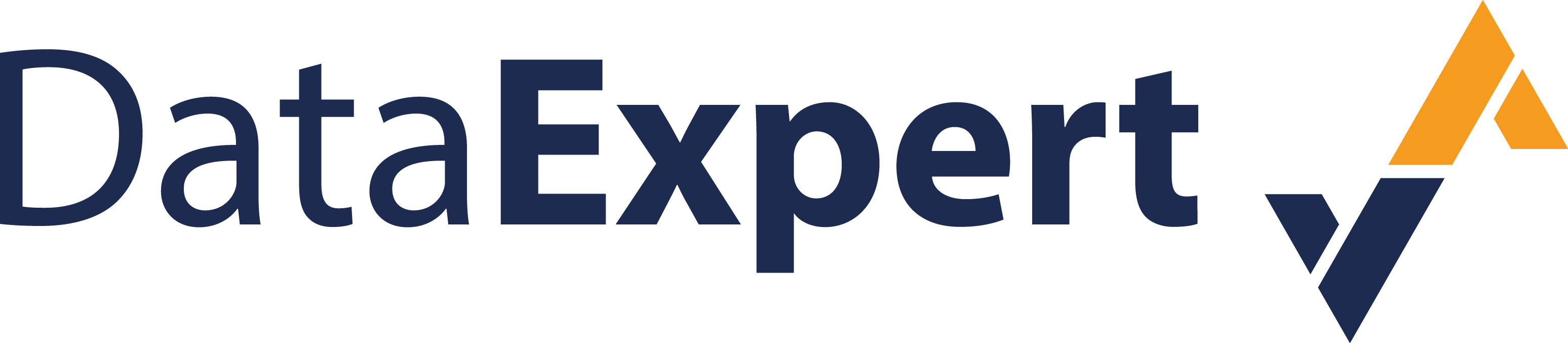Mist aldrig overblikket igen: Sådan viser du telefonopkald med Mercure
I en undersøgelse skal analytikere håndtere store mængder data, der kommer fra forskellige datakilder såsom telekommunikation, transaktions- og lokationsdata. Ved at samle disse data i én platform kan det mest komplette billede dannes. Mercure muliggør sammenlægning af forskellige datakilder (mere end 1.200 formater). Softwaren omdanner ubesværet data til et enkelt læsbart format. Brugere kan derefter forespørge dataene med indbyggede forespørgsler til dybdegående analyse.
For hurtigt og præcist at forstå kommunikationen mellem to eller flere parter, skal du vise de flettede data kronologisk. I denne artikel forklarer vi, hvordan du gør det i Mercure ved hjælp af følgende trin:
- Tilføjelse af tags
- Filtrering af kommunikation mellem parter ved hjælp af tags
- Viser den filtrerede kommunikation kronologisk
Tilføjelse af tags
I Mercure er det muligt at tagge visse data. Tagging går ud på at markere f.eks. et telefonnummer, brugernavn, bankkontonummer eller andet i etuiet med en farve. Arbejde med tags får elementerne til at skille sig ud mere, men det giver dig også mulighed for at søge i et datasæt for kommunikation, hvor det taggede element optræder. Taggene kan oprettes per bruger, men det er også muligt at dele dem i et team. For eksempel kan et team acceptere at bruge en bestemt farve og et mærkenavn til den mistænktes telefonnumre, IMEI'er og brugernavne. På denne måde er det tydeligt med et øjeblik, baseret på tagfarven, at dataene tilhører den mistænkte. Der er mulighed for at genbruge de oprettede tags til andre undersøgelser.
Sådan opretter du et tag:
Vælg en persons telefonnummer, IMEI, IMSI, brugernavn og så videre. Højreklik og naviger til 'Tag'' --> 'Med et andet tag...'.

I det næste vindue er det muligt at oprette et nyt tag ved at klikke på knappen ‘Opret tag’.

Herefter er det muligt at give tagget en titel, en beskrivelse, en farve og indstille hvem tagget er synligt for.

Efter at tagget er oprettet, får telefonnummeret en anden farve. Dette mærke kan genbruges til også at markere andre detaljer om den mistænkte med det røde mærke. I eksemplet nedenfor er den mistænktes brugernavne også markeret med det samme tag.

Filtrering af kommunikation mellem parter ved hjælp af tags
For at slå kommunikation op mellem to eller flere parter er det nødvendigt at markere den anden parts data med en anden tagfarve. I dette eksempel leder vi efter kommunikation mellem den mistænkte og offeret inden for histos og ekstraktioner. Den mistænktes data er blevet farvet rødt, og ofrets data er blevet farvet blå. Farverne afspejles straks i begge personers histos, hvilket gør det klart med et øjeblik, at kommunikationen har fundet sted mellem de to parter.

Det er naturligvis vigtigt, at kommunikation, der foregik på anden måde end via telefoni, også gøres gennemskuelig. Tagsøgning gør det muligt at søge inden for krav efter modpartstags. Dette gør det muligt at søge efter ofrets blå tag i historikken og udvinde den mistænkte. Det gør du på følgende måde:
Vælg den mistænktes genstande, og højreklik for at få vist rullemenuen. Naviger derefter til 'Tabeller'--> 'Alle enheder' --> 'Søg taggede enheder...'.

I det næste vindue har du mulighed for at søge efter offerets tag. Ved at afkrydse muligheden 'With a selection of tags' kan du bruge forstørrelsesglasset til at vælge det passende tag.

Du kan søge efter bestemte tjenester, grupper eller efter bruger. Derudover er det muligt at søge på tagnavn, og du kan vælge flere tags, hvis du for eksempel ønsker at slå flere personers kommunikation op i en sag eller et krav.

Ved at vælge de(t) passende tag(s), søges kommunikation mellem den mistænkte og offeret i de forskellige krav. Resultatvinduet viser, om og hvornår kommunikation fandt sted mellem de to parter.

For at få vist flere oplysninger om den kommunikation, der fandt sted, er det nødvendigt at vælge punkterne i kolonnen 'Værdi' og derefter navigere til 'Tabel' --> 'Kommunikation af nummer'.
Den følgende oversigt viser præcis, hvornår kommunikationen fandt sted, og hvad indholdet af samtalerne i givet fald var.

For at repræsentere kommunikationen mellem offeret og den mistænkte kan de samme trin som beskrevet ovenfor udføres. Til dette skal ofrets krav være udvalgt, og disse data skal søges efter den mistænktes (røde) tag.
Viser den filtrerede kommunikation kronologisk
For at vise kommunikationen mellem de to (eller flere) personer i én oversigt, skal der udføres nogle yderligere trin. Først og fremmest er det nødvendigt at tilføje en tom liste til arbejdsområdet, hvori kommunikationen kan kopieres. Til dette kan en 'Andet...' kommunikationsliste oprettes under 'Tabel' mulighed --> 'Telefoni'.

Giv listen et navn, f.eks. ’Kommunikation mellem parter’, og kopier kommunikationen her. Kopiering af disse data sker på følgende måde:
Opdel cellerne, hvori kommunikationen mellem de to parter er repræsenteret, ved at bruge muligheden 'Opdel celler'.

Vælg derefter den fulde oversigt og vælg 'Kopier kommunikation' og kopier dataene til den tomme 'Anden kommunikation'-liste.

Gentag derefter dette med kommunikationen fra offeret til den mistænkte. På listen 'Anden kommunikation' er en kronologisk rækkefølge af kommunikation nu synlig, inklusive ethvert indhold af samtaler.

Nu hvor kommunikationen mellem to parter kan læses tydeligt og i kronologisk rækkefølge, kan de begivenheder, der fandt sted, let gennemgås. Især når indholdet af kommunikationen er indsigtsfuldt, såsom SMS-beskeder fra et udtræk eller indholdet af samtalerne under en aflytning. Disse oplysninger kan bruges til at bekræfte eller afkræfte udsagn og hjælper med at kortlægge udførte handlinger af de parter, der er undersøgt.
Kontakt
Hvis du har spørgsmål til ovenstående procedure i Mercure, eller hvis du gerne vil vide, hvad Mercure kan gøre for dig, så kontakt os venligst.